O aplicativo Clique Retire permite que seus clientes comprem produtos em sua loja e os retire em algum ponto físico, de acordo com a disponibilidade dos armários em sua região.

É uma solução perfeita para quem reside em lugares onde as transportadoras não realizam entregas, para pessoas que encontram dificuldade em receber suas compras online por não ter ninguém para receber no local ou o prédio não ter portaria, por exemplo.
Confira algumas vantagens do Clique Retire:
- Colaborar para a redução de emissões de carbono 🌎;
- Ampliação do alcance da sua loja online;
- Redução dos custos com logística (não existem mensalidades ou taxas, você só pagará pelo uso do compartimento);
- Conveniência para os seus clientes, tanto na entrega do produto como na logística reversa;
- Seguro de envio para todos os pacotes.
❗ Não é possível enviar encomendas com dimensões superiores a 34 x 34 x 45cm, bem como produtos sem embalagem ou que estejam em desacordo com a legislação vigente.
❗ Este aplicativo não pode ser instalado em todos os planos da Nuvemshop. Para mais informações, compare os recursos na página 👉 Planos e Preços.
Vamos aos passos!
1. Acessar a nossa Loja de Aplicativos.
Você pode clicar diretamente no link 📱 Clique Retire — Loja de Aplicativos.
2. Com a página aberta, clicar em "Instalar aplicativo".
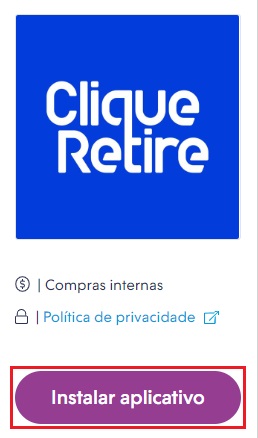
3. O seu Administrador Nuvemshop será aberto automaticamente para que aceite as permissões do aplicativo, clicando duas vezes em "Seguinte" e depois em "Aceitar e começar a usar". Veja o exemplo no GIF abaixo:
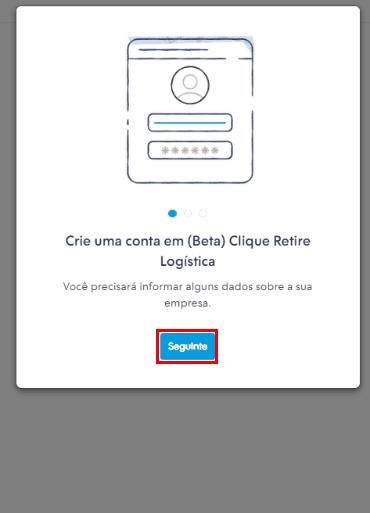
4. Depois, iremos te redirecionar para a página do aplicativo, onde você precisará selecionar se já possui ou não um cadastro na ferramenta.
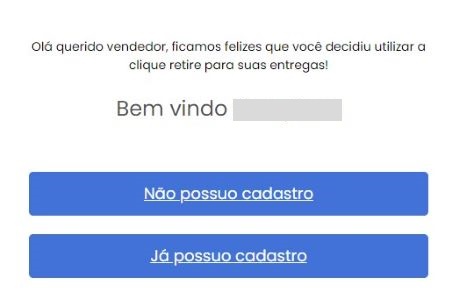
Caso já tenha, clicar em "Já possuo cadastro" e fazer o login com seus dados (e-mail e senha). Se não tem cadastro, basta clicar em "Não possuo cadastro".
5. Após preencher os campos com os dados solicitados, basta clicar em "Finalizar cadastro".
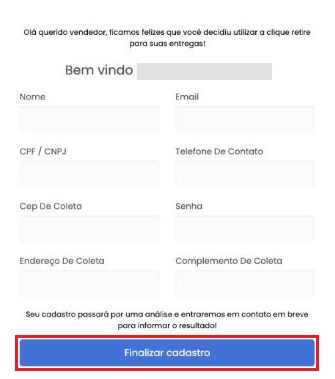
6. Você verá uma mensagem de boas-vindas da ferramenta. Então, basta clicar em "Voltar para Nuvemshop" e aguardar o contato da equipe do Clique Retire.

Pronto! 🙌
O aplicativo Clique Retire foi instalado em sua loja.


























